Windows 11 Einträge aus neuem Kontextmenü entfernen
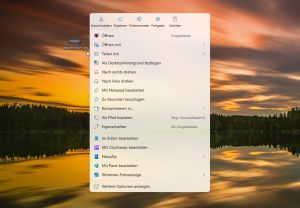
Microsoft hat mit Windows 11 ein neues Kontextmenü eingeführt. (Das alte Kontextmenü aber noch gelassen). Hier sind einige Einträge, die ihr vielleicht entfernen möchtet. Wir stellen euch einmal eine Liste der einzelnen Einträge hier zusammen.
Dieses Tutorial ist für die Windows 11 21H2, 22H2 und höher geeignet.
- Windows 11 News im Blog - Windows 11 neu clean installieren Tipps und Tricks
- Windows 11 auch ohne TPM und Secure Boot installieren (Interessant für ältere CPUs bzw. PCs)
- Windows 11 Inplace Upgrade Reparatur oder Feature Update - Abgesicherter Modus Windows 11 Verschiedene Start-Varianten
- Windows 11 Patchday (Sicherheitsupdate des Monats)
- Win 11 25H2 / 24H2: 11.11.2025 KB5068861 26200.7171 / 26100.7171
- Win 11 23H2: 11.11.2025 KB5068865 22631.6199
- Windows 11 ISO Retail : 23H2 (22631), 24H2 (26100), 25H2 (26200)
- Windows 11 ISO Insider: Beta: 25H2 26220 ISO | Dev: 25H2 26220 ISO | Canary: 28000 ISO
Diese Einträge kann man zum größten Teil ganz einfach blockieren. Somit hat man immer die Möglichkeit, die Einträge ohne Probleme wieder zurückzuholen. Benötigt werden nur die CLSIDs.
Dafür zuständig ist der Pfad in der Registry für den aktuellen Benutzer
HKEY_CURRENT_USER\Software\Microsoft\Windows\CurrentVersion\Shell Extensions\Blocked
Oder für alle Benutzer
HKEY_LOCAL_MACHINE\SOFTWARE\Microsoft\Windows\CurrentVersion\Shell Extensions\Blocked
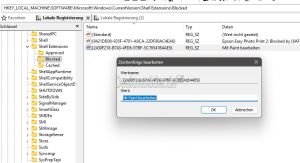
- Jeweils im rechten Fensterteil macht ihr ein Rechtsklick -> Neu -> Zeichenfolge
- Als Namen tragt ihr die CLSID ein.
- Optional könnt ihr diesen Eintrag jetzt doppelt anklicken und als Wert dann den Namen im Kontextmenü eintragen. Damit ihr es auch hinterher gleich zuordnen könnt, wenn ihr den Eintrag im Kontextmenü doch wiederhaben möchtet.
Einzelne Einträge im neuen Kontextmenü blockieren
- {2430F218-B743-4FD6-97BF-5C76541B4AE9} "Mit Paint bearbeiten"
- {CB3B0003-8088-4EDE-8769-8B354AB2FF8C} "Copilot fragen"
- {CA6CC9F1-867A-481E-951E-A28C5E4F01EA} "Im Editor bearbeiten"
- {8AB635F8-9A67-4698-AB99-784AD929F3B4} "Mit Climpchamp bearbeiten"
- {BFE0E2A4-C70C-4AD7-AC3D-10D1ECEBB5B4} "Mit Fotos bearbeiten" (Windows-Fotoanzeige)
- {1FA0E654-C9F2-4A1F-9800-B9A75D744B00} "OneDrive und Auf OneDrive verschieben"
- {73961F92-4E9C-11EE-BE56-0242AC120002} "Dropbox"
- {9F156763-7844-4DC4-B2B1-901F640F5155} "In Terminal öffnen"
- {02DB545A-3E20-46DE-83A5-1329B1E88B6B} "In Terminal Vorschau öffnen"
- {3282E233-C5D3-4533-9B25-44B8AAAFACFA} "Adobe - AcrobatContextMenuIExplorerCommandShim.dll"
- {A6595CD1-BF77-430A-A452-18696685F7C7} "Adobe - Acrobat Acrobat Elements - Context Menu"
Weitere Änderungen, die möglich sind:
- Als Desktophintergrund festlegen aus dem Kontextmenü entfernen
- Als Pfad kopieren aus Kontextmenü entfernen Windows 11
- Zu Favoriten hinzufügen aus dem Kontextmenü entfernen Windows 11
Die einzelnen Tutorials findet ihr auch in unserer Übersicht
Danke auch an Mik_c_OS und Holgi für die Mithilfe
Fragen zu Windows 11?
Du hast Fragen oder benötigst Hilfe? Dann nutze bitte unser Forum und nicht die Tipp-Box! Auch Gäste (ohne Registrierung) können bei uns Fragen stellen oder Fragen beantworten. - Link zum Forum | Forum Windows 11
| Neue und interessante Tutorials für Windows 11 |
|
|
|
|


